בדף הזה מוסבר איך להגדיר אפליקציה ל-Google Chat ולענות לפקודות.
פקודות עוזרות למשתמשים לגלות תכונות חשובות של אפליקציית Chat ולהשתמש בהן. רק אפליקציות Chat יכולות לראות את התוכן של פקודה. לדוגמה, אם משתמש שולח הודעה עם פקודת לוכסן, ההודעה גלויה רק למשתמש ולאפליקציית Chat.
כדי להחליט אם כדאי ליצור פקודות, וכדי להבין איך לעצב אינטראקציות עם משתמשים, אפשר לעיין במאמר הגדרת כל תהליכי המשתמש.
סוגים של פקודות לאפליקציות ל-Chat
אפשר ליצור פקודות לאפליקציות ל-Chat כפקודות עם לוכסן או כפקודות מהירות. כדי לגלות פקודות, המשתמשים יכולים להקליד לוכסן/ באזור התשובה, או ללחוץ על הכלים של Google Workspace -
פקודות דרך שורת הפקודות: המשתמשים יכולים לבחור פקודה דרך שורת הפקודות מהתפריט או להקליד לוכסן (
/) ואז טקסט מוגדר מראש, כמו/about. בדרך כלל, כדי להשתמש בפקודות דרך שורת הפקודות באפליקציות ל-Chat, צריך להזין טקסט של ארגומנט.יוצרים פקודת לוכסן אם אפליקציית Chat דורשת קלט נוסף מהמשתמש. לדוגמה, אפשר ליצור פקודת לוכסן בשם
/searchשמופעלת אחרי שהמשתמש מזין ביטוי לחיפוש, כמו/search receipts. -
פקודות מהירות: משתמשים יכולים להשתמש בפקודות על ידי פתיחת התפריט מאזור התשובה של הודעה ב-Chat. כדי להשתמש בפקודה, לוחצים על הוספה
ובוחרים פקודה מהתפריט.
יוצרים פקודה מהירה אם אפליקציית Chat יכולה להגיב למשתמש באופן מיידי, בלי לחכות לקלט נוסף. לדוגמה, אפשר ליצור פקודה מהירה בשם תמונה אקראית שתגיב מיד עם תמונה.
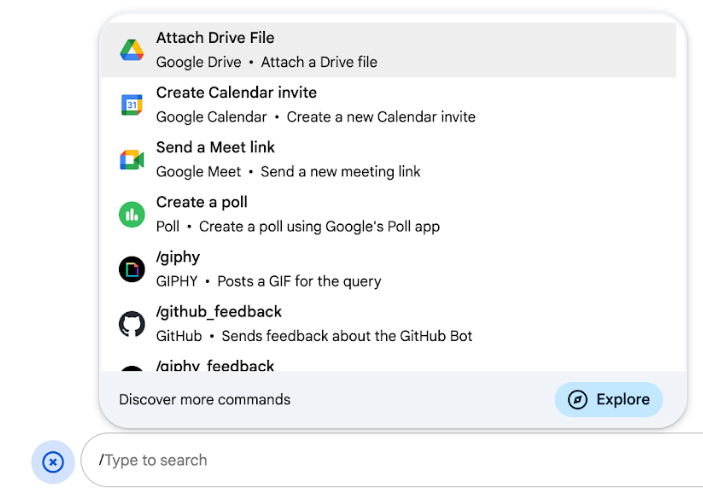
דרישות מוקדמות
HTTP
תוסף ל-Google Workspace שמרחיב את Google Chat. כדי ליצור אחד, צריך להשלים את המדריך להתחלה מהירה בנושא HTTP.
Apps Script
תוסף ל-Google Workspace שמרחיב את Google Chat. כדי ליצור אחד כזה, צריך להשלים את המדריך למתחילים בנושא Apps Script.
הגדרת הפקודה
בקטע הזה מוסבר איך לבצע את השלבים הבאים כדי להגדיר פקודה:
- נותנים שם ומוסיפים תיאור לפקודה.
- מגדירים את הפקודה במסוף Google Cloud.
נותנים שם לפקודה ומתארים אותה
השם של הפקודה הוא מה שהמשתמשים מקלידים או בוחרים כדי להפעיל את אפליקציית Chat. מתחת לשם מופיע גם תיאור קצר, כדי לעזור למשתמשים להבין איך להשתמש בפקודה:

כשבוחרים שם ותיאור לפקודה, כדאי להביא בחשבון את ההמלצות הבאות:
כדי לתת שם לפקודה:
- כדאי להשתמש במילים או בביטויים קצרים, תיאוריים ופרקטיים כדי שהפקודות יהיו ברורות למשתמש. לדוגמה, במקום השם
Create a reminder, משתמשים בשםRemind me. - כדאי להשתמש בשם ייחודי או בשם נפוץ לפקודה. אם הפקודה מתארת אינטראקציה או תכונה טיפוסיות, אפשר להשתמש בשם נפוץ שהמשתמשים מכירים ומצפים לו, כמו
SettingsאוFeedback. אחרת, כדאי להשתמש בשמות פקודות ייחודיים, כי אם שם הפקודה זהה בשאר אפליקציות Chat, המשתמש יצטרך לסנן בין פקודות דומות כדי למצוא את הפקודה שלכם ולהשתמש בה.
כדי לתאר פקודה:
- התיאור צריך להיות קצר וברור כדי שהמשתמשים ידעו למה לצפות כשהם משתמשים בפקודה.
- ליידע את המשתמשים אם יש דרישות פורמט לפקודה. לדוגמה, אם אתם יוצרים פקודת לוכסן שדורשת טקסט של ארגומנט, אתם יכולים להגדיר את התיאור למשהו כמו
Remind me to do [something] at [time]. - צריך להודיע למשתמשים אם אפליקציית Chat עונה לכולם במרחב או באופן פרטי למשתמש שהפעיל את הפקודה. לדוגמה, אם רוצים להשתמש בפקודה המהירה
About, אפשר לתאר אותה כך:Learn about this app (Only visible to you).
הגדרת הפקודה במסוף Google Cloud
כדי ליצור פקודה מהירה או פקודה עם לוכס, מציינים את פרטי הפקודה בהגדרות של אפליקציית Chat עבור Google Chat API.
כדי להגדיר פקודה ב-Google Chat API, מבצעים את השלבים הבאים: כדי להגדיר פקודת לוכסן ב-Google Chat API, מבצעים את השלבים הבאים:
במסוף Google Cloud, לוחצים על סמל התפריט > APIs & Services > Enabled APIs & Services > Google Chat API.
לוחצים על הגדרה.
בקטע הגדרות חיבור, עוברים אל טריגרים ומציינים את פרטי נקודת הקצה. צריך להשתמש בטריגר הזה בקטע הבא כדי להגיב לפקודה.
- כתובת URL של נקודת קצה (endpoint) בפרוטוקול HTTP: אפשר לציין כאן כתובת URL אחת משותפת של נקודת קצה (endpoint) בפרוטוקול HTTP. לחלופין, כדי להשתמש בנקודות קצה שונות של HTTP עבור טריגרים שונים, מציינים את נקודת הקצה ישירות בשדה פקודת האפליקציה.
- Apps Script: מזינים את מזהה הפריסה של Apps Script. כברירת מחדל, הפונקציה
onAppCommandתופעל. כדי להשתמש בפונקציה אחרת של Apps Script, מציינים את השם של הפונקציה המותאמת אישית בשדה App command.
בקטע Commands, לוחצים על Add a command.
מזינים את הפרטים הבאים לגבי הפקודה:
- מזהה הפקודה: מספר מ-1 עד 1,000 שהאפליקציה ל-Chat משתמשת בו כדי לזהות את הפקודה ולהחזיר תשובה.
- תיאור: הטקסט שמתאר איך להשתמש בפקודה ואיך לעצב אותה. התיאורים יכולים לכלול עד 50 תווים.
- סוג הפקודה: בוחרים באפשרות פקודה מהירה או פקודת לוכסן.
- מציינים שם לפקודה המהירה או לפקודה דרך שורת הפקודות:
- שם הפקודה המהירה: השם המוצג שהמשתמשים בוחרים מהתפריט כדי להפעיל את הפקודה. אפשר להזין עד 50 תווים, כולל תווים מיוחדים. לדוגמה,
Remind me. - שם הפקודה דרך שורת הפקודות: הטקסט שהמשתמשים מקלידים כדי להפעיל את הפקודה בהודעה. הערך חייב להתחיל בלוכסן, להכיל רק טקסט ולהיות באורך של עד 50 תווים. לדוגמה,
/remindMe.
- שם הפקודה המהירה: השם המוצג שהמשתמשים בוחרים מהתפריט כדי להפעיל את הפקודה. אפשר להזין עד 50 תווים, כולל תווים מיוחדים. לדוגמה,
אופציונלי: אם רוצים שאפליקציית Chat תגיב לפקודה באמצעות תיבת דו-שיח, מסמנים את תיבת הסימון פתיחת תיבת דו-שיח.
לוחצים על שמירה.
הפקודה מוגדרת עכשיו באפליקציית Chat.
איך מגיבים לפקודה
כשמשתמשים מפעילים פקודה, אפליקציית Chat מקבלת אובייקט אירוע.
מטען הייעודי (payload) של האירוע מכיל אובייקט appCommandPayload עם פרטים על הפקודה שהופעלה (כולל מזהה הפקודה וסוג הפקודה), כדי שתוכלו להחזיר תגובה מתאימה. אובייקט האירוע נשלח לנקודת הקצה של HTTP או לפונקציית Apps Script שציינתם כשהגדרתם את הטריגר של פקודת האפליקציה.

/help ומסבירה איך לקבל תמיכה.בדוגמה הבאה מוצג קוד של אפליקציית Chat
שמשיבה לפקודת הלוכסן /about בהודעת טקסט. כדי להגיב לפקודות סלאש, אפליקציית Chat מטפלת באובייקטים של אירועים מטריגר של פקודת אפליקציה. כשהמטען הייעודי (payload) של אובייקט אירוע מכיל מזהה של פקודת לוכסן, אפליקציית Chat מחזירה את הפעולה DataActions עם אובייקט createMessageAction:
Node.js
// The ID of the slash command "/about".
// It's not enabled by default, set to the actual ID to enable it. You must
// use the same ID as set in the Google Chat API configuration.
const ABOUT_COMMAND_ID = ABOUT_COMMAND_ID;
/**
* Google Cloud Function that responds to events sent from a
* Google Chat space.
*
* @param {Object} req Request sent from Google Chat space
* @param {Object} res Response to send back
*/
exports.avatarApp = function avatarApp(req, res) {
if (req.method === 'GET' || !req.body.chat) {
return res.send('Hello! This function is meant to be used ' +
'in a Google Chat Space.');
}
// Stores the Google Chat event as a variable.
const chatEvent = req.body.chat;
// Handles events that contain payloads about commands
if (chatEvent.appCommandPayload) {
// Stores the Google Chat app command metadata as a variable.
const appCommandMetadata = chatEvent.appCommandPayload.appCommandMetadata;
// Executes the slash command logic based on its ID.
// Slash command IDs are set in the Google Chat API configuration.
switch (appCommandMetadata.appCommandId) {
case ABOUT_COMMAND_ID:
return res.send({ hostAppDataAction: { chatDataAction: { createMessageAction: { message: {
text: 'The Avatar app replies to Google Chat messages.'
}}}}});
}
// Handles MESSAGE events
} else if (chatEvent.messagePayload) {
// Stores the Google Chat event as a variable.
const chatMessage = chatEvent.messagePayload.message;
// Replies with the sender's avatar in a card otherwise.
const displayName = chatMessage.sender.displayName;
const avatarUrl = chatMessage.sender.avatarUrl;
res.send({ hostAppDataAction: { chatDataAction: { createMessageAction: { message: {
text: 'Here\'s your avatar',
cardsV2: [{
cardId: 'avatarCard',
card: {
name: 'Avatar Card',
header: {
title: `Hello ${displayName}!`,
},
sections: [{
widgets: [{
textParagraph: { text: 'Your avatar picture: ' }
}, {
image: { imageUrl: avatarUrl }
}]
}]
}
}]
}}}}});
}
};
Apps Script
// The ID of the slash command "/about".
// It's not enabled by default, set to the actual ID to enable it. You must
// use the same ID as set in the Google Chat API configuration.
const ABOUT_COMMAND_ID = ABOUT_COMMAND_ID;
/**
* Responds to a MESSAGE event in Google Chat.
*
* @param {Object} event the event object from Google Chat
*/
function onMessage(event) {
// Stores the Google Chat event as a variable.
const chatMessage = event.chat.messagePayload.message;
// Replies with the sender's avatar in a card otherwise.
const displayName = chatMessage.sender.displayName;
const avatarUrl = chatMessage.sender.avatarUrl;
return { hostAppDataAction: { chatDataAction: { createMessageAction: { message: {
text: 'Here\'s your avatar',
cardsV2: [{
cardId: 'avatarCard',
card: {
name: 'Avatar Card',
header: {
title: `Hello ${displayName}!`,
},
sections: [{
widgets: [{
textParagraph: { text: 'Your avatar picture: ' }
}, {
image: { imageUrl: avatarUrl }
}]
}]
}
}]
}}}}};
}
/**
* Responds to an APP_COMMAND event in Google Chat.
*
* @param {Object} event the event object from Google Chat
*/
function onAppCommand(event) {
// Stores the Google Chat app command metadata as a variable.
const appCommandMetadata = event.chat.appCommandPayload.appCommandMetadata;
// Executes the slash command logic based on its ID.
// Slash command IDs are set in the Google Chat API configuration.
switch (appCommandMetadata.appCommandId) {
case ABOUT_COMMAND_ID:
return { hostAppDataAction: { chatDataAction: { createMessageAction: { message: {
text: 'The Avatar app replies to Google Chat messages.'
}}}}};
}
}
כדי להשתמש בדוגמת הקוד הזו, צריך להחליף את ABOUT_COMMAND_ID במזהה הפקודה שציינתם כשהגדרתם את הפקודה ב-Chat API.
בדיקת הפקודה
כדי לבדוק את הפקודה והקוד, אפשר לעיין במאמר בנושא בדיקת תכונות אינטראקטיביות באפליקציות ל-Google Chat.
במאמר איך משתמשים באפליקציות ב-Google Chat שבתיעוד העזרה של Google Chat מוסבר איך לבדוק את הפקודה ולהשתמש בה בממשק המשתמש של Chat.
נושאים קשורים
- דוגמאות לאפליקציות ל-Chat שמשתמשות בפקודות
- איך שולחים הודעה
- פתיחת תיבות דו-שיח אינטראקטיביות
